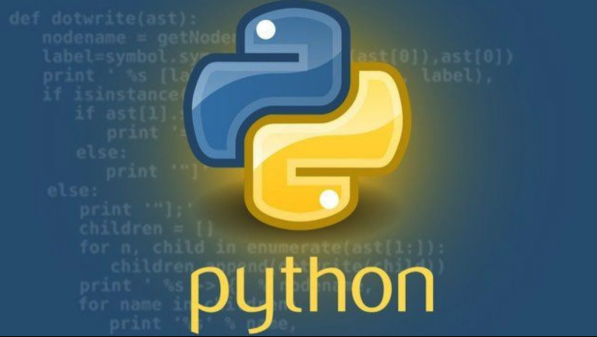Windows系统上安装pip的简明指南
学习文章要努力,但是不要急!今天的这篇文章《Windows系统上安装pip的简明指南》将会介绍到等等知识点,如果你想深入学习文章,可以关注我!我会持续更新相关文章的,希望对大家都能有所帮助!
简单易懂的Windows安装pip的指南,需要具体代码示例
在使用Python进行开发时,我们可能会经常需要安装各种第三方库来扩展Python的功能。而pip就是一个非常方便的Python包管理工具,能够帮助我们快速安装和升级各种Python包。本文将向大家详细介绍在Windows系统下如何安装pip,并提供具体的代码示例。
第一步:下载get-pip.py
首先,我们需要下载最新版本的pip安装文件。我们可以通过访问官方网站https://pip.pypa.io/en/stable/installing/来获取。在页面上找到"get-pip.py",右键点击链接,选择“另存为”将其保存到本地。
第二步:安装pip
接下来,我们需要使用"get-pip.py"这个文件来安装pip。我们可以通过以下步骤来进行安装:
- 打开命令提示符(点击“开始”按钮,搜索“命令提示符”并打开)。
- 使用
cd命令切换到保存get-pip.py文件的目录。例如,如果你将其保存在C盘的根目录下,你可以使用命令cd C:来切换到C盘根目录。 - 运行以下命令来安装pip:
python get-pip.py
这将会自动下载并安装最新版本的pip。
第三步:验证pip安装是否成功
我们可以使用以下命令来验证pip是否安装成功:
pip --version
如果安装成功,将会打印出pip的版本号。
第四步:使用pip安装Python包
现在我们已经成功安装了pip,可以使用它来安装各种Python包了。以下是一些实际示例:
- 安装numpy包:
pip install numpy
- 安装Django包:
pip install Django
- 升级已安装的包:
pip install --upgrade numpy
第五步:配置pip源
在默认情况下,pip会从官方源来下载Python包。如果你在国内访问官方源速度较慢,你可以进行以下配置来更换为国内镜像源。这样可以加快包的下载速度。
- 创建一个名为pip的文件夹,并在该文件夹下创建一个名为pip.ini的文件。路径为:
C:Users当前用户名pippip.ini。 - 编辑pip.ini文件,在文件中填写以下内容:
[global] index-url = http://mirrors.aliyun.com/pypi/simple/ [install] trusted-host = mirrors.aliyun.com
- 保存文件后,再次使用pip来安装包,它将会从国内镜像源中进行下载。
以上就是在Windows系统下安装pip的简单指南了。希望通过本文的介绍,可以帮助大家顺利安装pip,并顺利进行Python包的安装和升级。
本篇关于《Windows系统上安装pip的简明指南》的介绍就到此结束啦,但是学无止境,想要了解学习更多关于文章的相关知识,请关注golang学习网公众号!
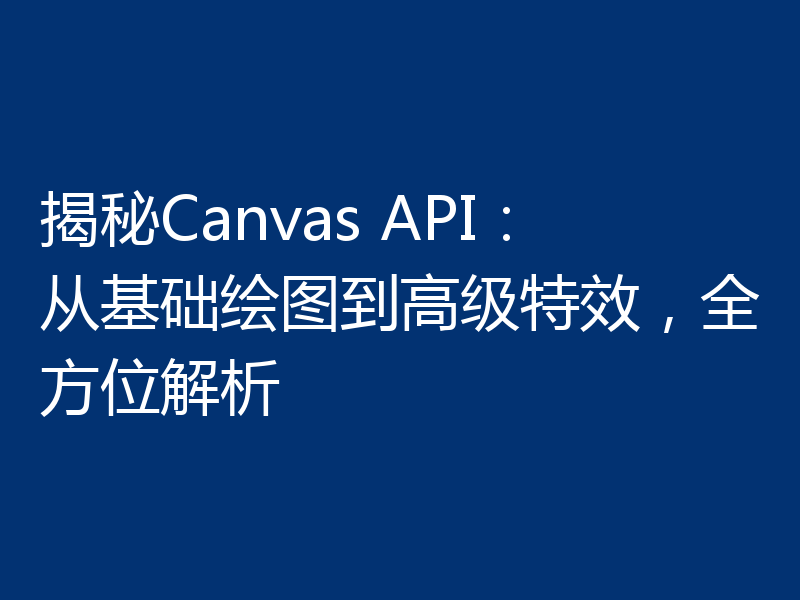 揭秘Canvas API:从基础绘图到高级特效,全方位解析
揭秘Canvas API:从基础绘图到高级特效,全方位解析
- 上一篇
- 揭秘Canvas API:从基础绘图到高级特效,全方位解析

- 下一篇
- HMD Global加速推进自有品牌转型计划,逐步摆脱“诺基亚化”
-
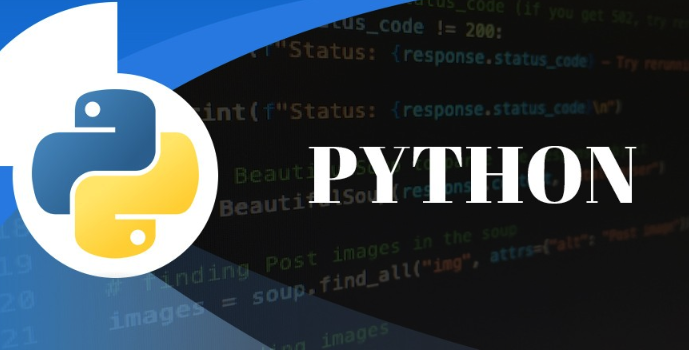
- 文章 · python教程 | 37分钟前 | 正则表达式 空格 strip() Python字符串 split().join()
- Python字符串去空格技巧
- 284浏览 收藏
-

- 文章 · python教程 | 1小时前 |
- Python搭建数据监控与报警系统教程
- 371浏览 收藏
-
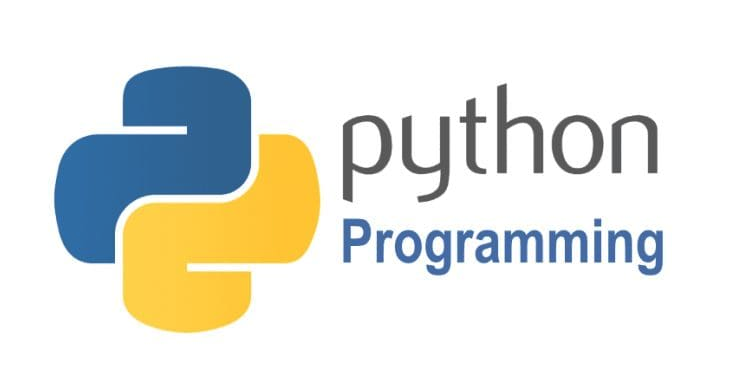
- 文章 · python教程 | 1小时前 |
- Python批量合并Excel表格方法
- 170浏览 收藏
-
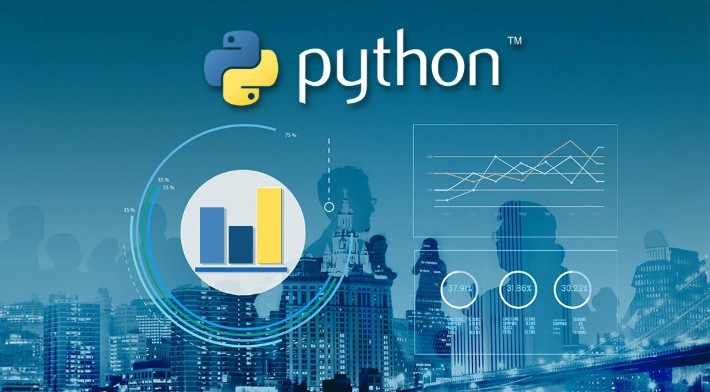
- 文章 · python教程 | 1小时前 |
- Python全局二值化方法全解析
- 438浏览 收藏
-

- 文章 · python教程 | 1小时前 |
- Python错误捕获技巧分享
- 253浏览 收藏
-
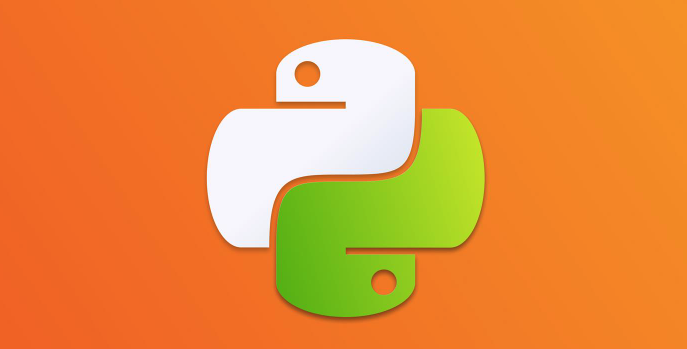
- 文章 · python教程 | 1小时前 |
- Python多线程join使用技巧详解
- 380浏览 收藏
-

- 文章 · python教程 | 2小时前 |
- 电话号码字母组合:键重复与回溯算法解析
- 471浏览 收藏
-
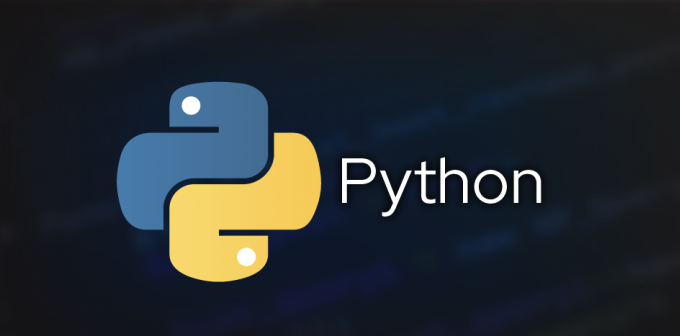
- 文章 · python教程 | 2小时前 |
- Pythonxlutils库用途及使用方法
- 265浏览 收藏
-

- 文章 · python教程 | 2小时前 |
- 原地去重算法原理与实现解析
- 348浏览 收藏
-
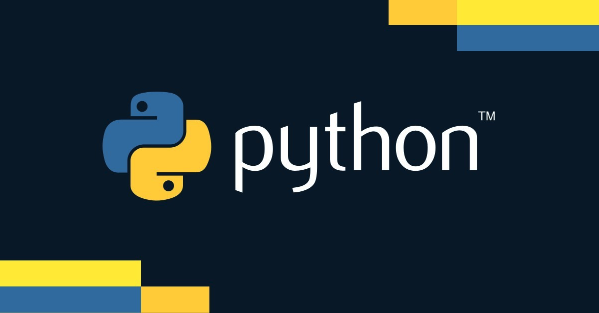
- 文章 · python教程 | 2小时前 | Scrapy 请求参数 response.follow scrapy.Request FormRequest
- Scrapy.Request方法详解与使用技巧
- 497浏览 收藏
-

- 前端进阶之JavaScript设计模式
- 设计模式是开发人员在软件开发过程中面临一般问题时的解决方案,代表了最佳的实践。本课程的主打内容包括JS常见设计模式以及具体应用场景,打造一站式知识长龙服务,适合有JS基础的同学学习。
- 543次学习
-

- GO语言核心编程课程
- 本课程采用真实案例,全面具体可落地,从理论到实践,一步一步将GO核心编程技术、编程思想、底层实现融会贯通,使学习者贴近时代脉搏,做IT互联网时代的弄潮儿。
- 516次学习
-

- 简单聊聊mysql8与网络通信
- 如有问题加微信:Le-studyg;在课程中,我们将首先介绍MySQL8的新特性,包括性能优化、安全增强、新数据类型等,帮助学生快速熟悉MySQL8的最新功能。接着,我们将深入解析MySQL的网络通信机制,包括协议、连接管理、数据传输等,让
- 500次学习
-

- JavaScript正则表达式基础与实战
- 在任何一门编程语言中,正则表达式,都是一项重要的知识,它提供了高效的字符串匹配与捕获机制,可以极大的简化程序设计。
- 487次学习
-

- 从零制作响应式网站—Grid布局
- 本系列教程将展示从零制作一个假想的网络科技公司官网,分为导航,轮播,关于我们,成功案例,服务流程,团队介绍,数据部分,公司动态,底部信息等内容区块。网站整体采用CSSGrid布局,支持响应式,有流畅过渡和展现动画。
- 485次学习
-

- ChatExcel酷表
- ChatExcel酷表是由北京大学团队打造的Excel聊天机器人,用自然语言操控表格,简化数据处理,告别繁琐操作,提升工作效率!适用于学生、上班族及政府人员。
- 3210次使用
-

- Any绘本
- 探索Any绘本(anypicturebook.com/zh),一款开源免费的AI绘本创作工具,基于Google Gemini与Flux AI模型,让您轻松创作个性化绘本。适用于家庭、教育、创作等多种场景,零门槛,高自由度,技术透明,本地可控。
- 3424次使用
-

- 可赞AI
- 可赞AI,AI驱动的办公可视化智能工具,助您轻松实现文本与可视化元素高效转化。无论是智能文档生成、多格式文本解析,还是一键生成专业图表、脑图、知识卡片,可赞AI都能让信息处理更清晰高效。覆盖数据汇报、会议纪要、内容营销等全场景,大幅提升办公效率,降低专业门槛,是您提升工作效率的得力助手。
- 3453次使用
-

- 星月写作
- 星月写作是国内首款聚焦中文网络小说创作的AI辅助工具,解决网文作者从构思到变现的全流程痛点。AI扫榜、专属模板、全链路适配,助力新人快速上手,资深作者效率倍增。
- 4561次使用
-

- MagicLight
- MagicLight.ai是全球首款叙事驱动型AI动画视频创作平台,专注于解决从故事想法到完整动画的全流程痛点。它通过自研AI模型,保障角色、风格、场景高度一致性,让零动画经验者也能高效产出专业级叙事内容。广泛适用于独立创作者、动画工作室、教育机构及企业营销,助您轻松实现创意落地与商业化。
- 3831次使用
-
- Flask框架安装技巧:让你的开发更高效
- 2024-01-03 501浏览
-
- Django框架中的并发处理技巧
- 2024-01-22 501浏览
-
- 提升Python包下载速度的方法——正确配置pip的国内源
- 2024-01-17 501浏览
-
- Python与C++:哪个编程语言更适合初学者?
- 2024-03-25 501浏览
-
- 品牌建设技巧
- 2024-04-06 501浏览